양식에 Cloudflare Turnstile CAPTCHA를 추가하는 방법
게시 됨: 2023-03-13Cloudflare Turnstile CAPTCHA를 WordPress 양식에 추가하시겠습니까?
Cloudflare Turnstile은 양식에서 스팸 제출을 방지하는 데 도움이 되는 CAPTCHA와 유사한 대체 위젯입니다. 이 위젯은 매우 사용자 친화적이며 생성하거나 이미 가지고 있는 양식에서 쉽게 활성화할 수 있습니다.
이 게시물에서는 양식에 Cloudflare Turnstile CAPTCHA를 추가하는 6단계를 안내합니다.
지금 WordPress 양식 만들기
WordPress에서 Cloudflare Turnstile CAPTCHA를 사용해야 하는 이유는 무엇입니까?
앞서 언급한 것처럼 Cloudflare Turnstile은 사용자 친화적이고 WordPress 양식에 쉽게 추가할 수 있는 CAPTCHA와 유사한 위젯입니다.
Cloudflare Turnstile CAPTCHA는 사용자가 퍼즐을 완료할 필요 없이 양식 사용자가 스패머나 봇이 아니라 사이트를 방문하는 실제 사람임을 확인합니다.
게다가 무료입니다!
Cloudflare Turnstile은 스팸이 가장 많이 발생하는 WordPress 양식에 또 다른 보안 계층을 추가합니다. 그리고 이 위젯을 사용하면 설정 내에서 모든 종류의 사용자 지정 옵션을 사용할 수 있으므로 원하는 유형의 보안을 얻을 수 있습니다.
WordPress에서 Cloudflare Turnstile을 활성화하는 프로세스는 간단하며 6단계로 수행하는 방법을 보여드리겠습니다.
양식에 Cloudflare Turnstile CAPTCHA를 추가하는 방법
이 기사에서
- 1. WPForms 설치 및 활성화
- 2. WPForms에서 Cloudflare Turnstile 설정
- 3. Cloudflare에 사이트 추가
- 4. WPForms에 API 키 추가
- 5. 추가 설정 구성
- 6. 양식에 Cloudflare Turnstile 추가
1. WPForms 설치 및 활성화
먼저 WordPress 대시보드에 WPForms를 설치하고 활성화해야 합니다.
WPForms 사이트에서 직접 플러그인을 다운로드할 수 있으며 여기에서 필요에 가장 적합한 요금제와 라이선스를 선택할 수 있습니다.
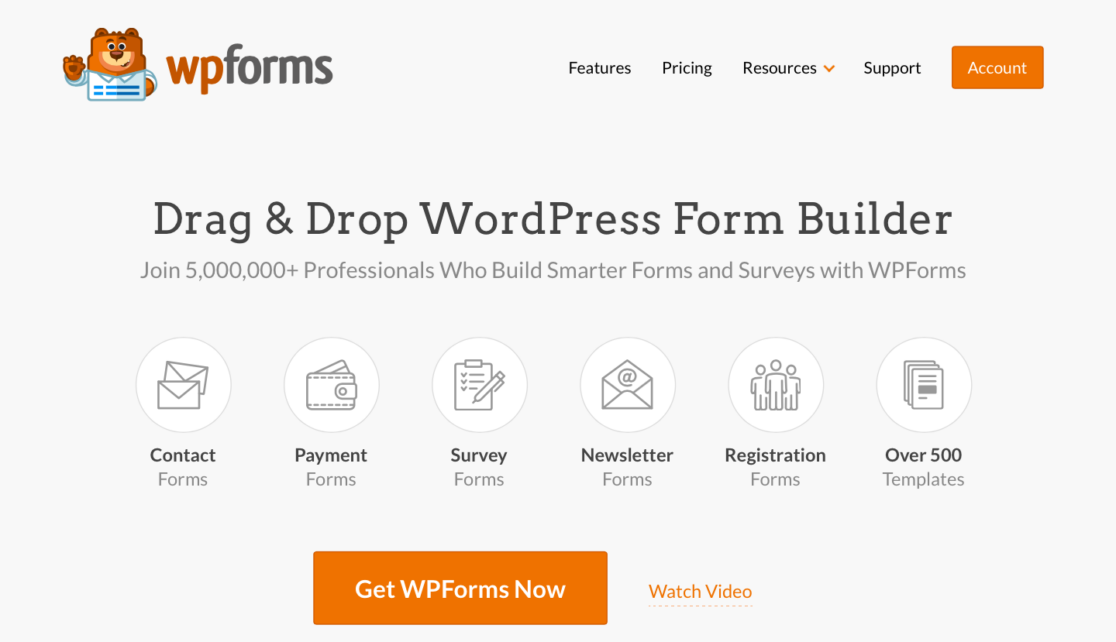
WPForms 플러그인 다운로드 및 설치에 대한 자세한 지침은 해당 주제에 대한 전체 자습서를 확인하십시오.
2. WPForms에서 Cloudflare Turnstile 설정
WordPress 대시보드에 WPForms가 있으면 Cloudflare Turnstile을 설정해야 합니다.
대시보드에서 WPForms » 설정 으로 이동합니다. 그런 다음 CAPTCHA 탭을 클릭합니다.
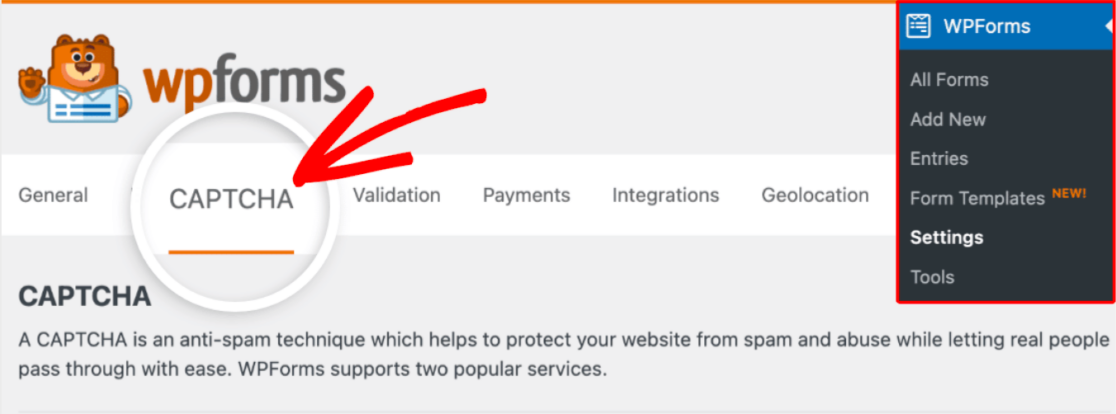
그런 다음 Turnstile 사각형을 클릭하여 Cloudflare Turnstile을 CAPTCHA 방식으로 선택하세요.
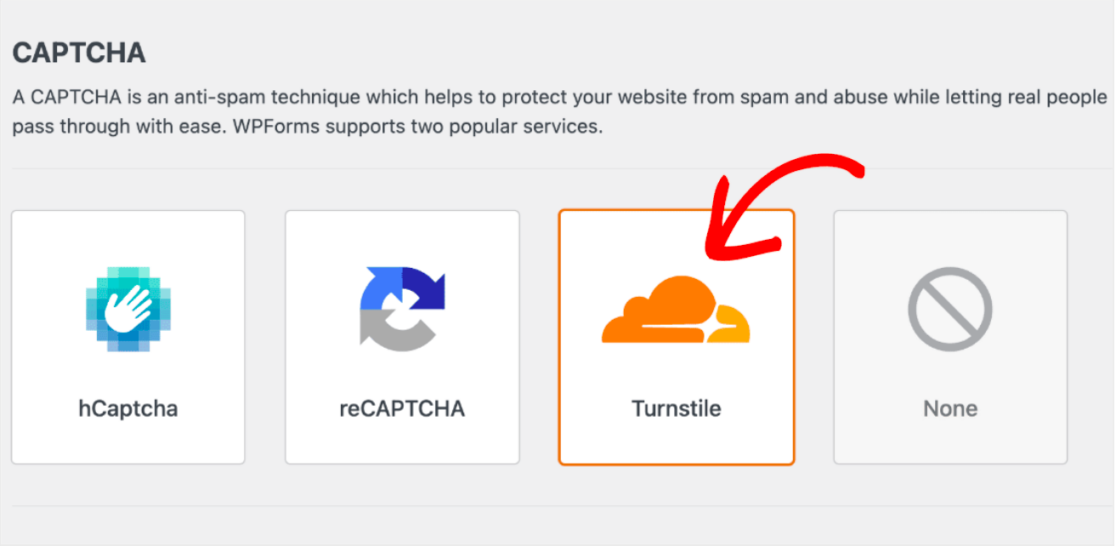
Turnstile을 선택한 후 WPForms와 연결하려면 새 Cloudflare 계정을 만들고 API 키 집합을 생성해야 합니다. 이 내용은 나중에 3단계에서 다룰 것입니다.
따라서 지금은 이 탭을 열어두고 다음 단계로 넘어갑니다.
3. Cloudflare에 사이트 추가
사이트를 추가하고 API 키를 생성하려면 먼저 Cloudflare 계정을 설정해야 합니다.
Cloudflare 대시보드에 있으면 개찰구 탭까지 아래로 스크롤하고 사이트 추가를 클릭합니다.

이제 Turnstile을 사용할 사이트 이름을 입력하십시오.
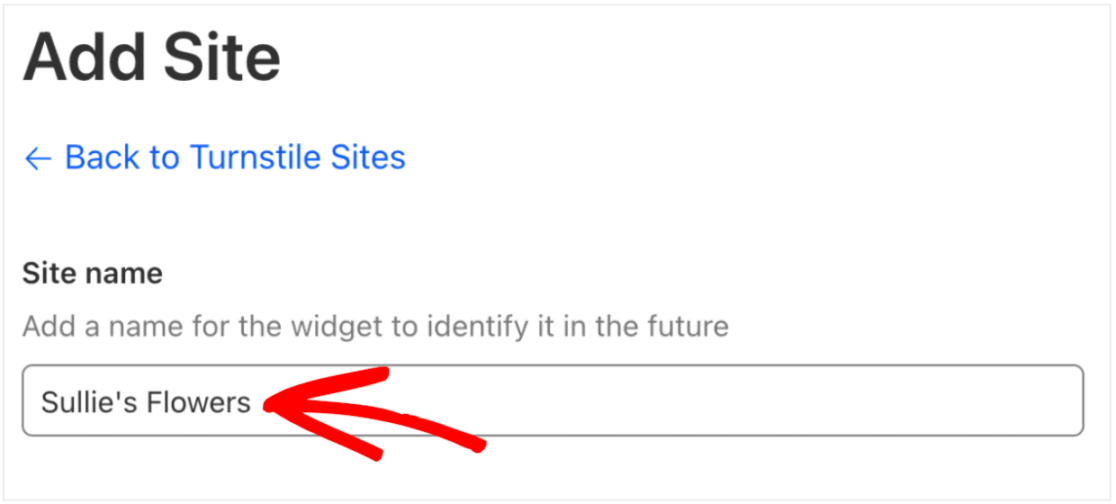
하지만 걱정하지 마세요. 이 사이트 이름은 공개되지 않습니다. Cloudflare 계정에서 식별하는 데 도움을 주기 위한 것입니다.
그런 다음 도메인 이라고 표시된 상자에 웹사이트 주소를 입력합니다.
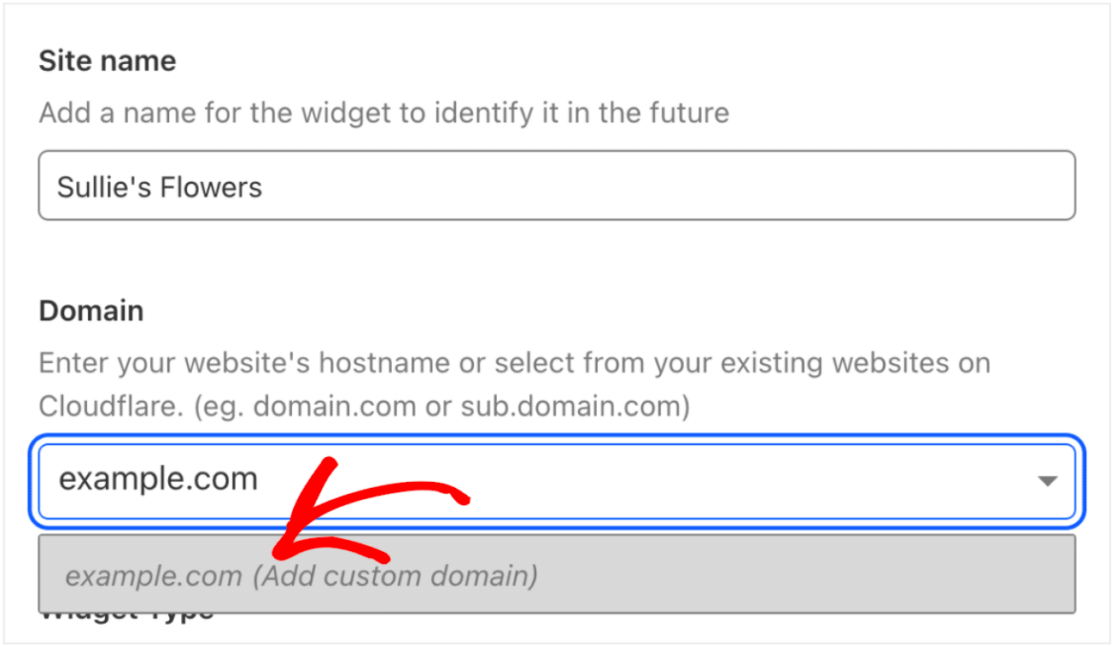
여기에 여러 도메인을 추가할 수 있다는 점을 기억하세요. 즉, Cloudflare Turnstile을 사용하는 모든 웹사이트에서 한 세트의 API 키만 사용할 수 있습니다.
이제 Cloudflare가 웹사이트 양식에서 CAPTCHA 요청을 처리하는 방법을 결정할 것입니다. 관리됨 , 비대화형 또는 보이지 않음 중에서 선택할 수 있습니다.
위젯 유형 아래에서 선택합니다.
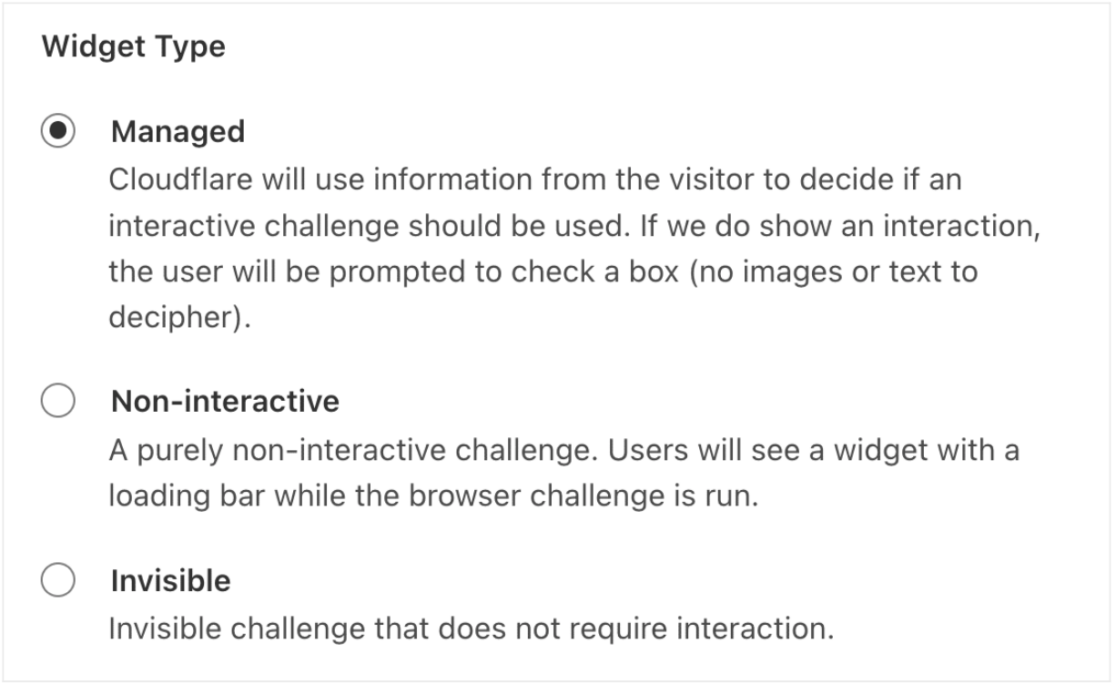
관리 옵션을 사용하면 Cloudflare가 대화형 챌린지를 표시할지 또는 사용자를 자동으로 확인할지 결정할 수 있습니다. Cloudflare는 사용자의 브라우저 데이터 및 상호 작용을 기반으로 이 결정을 내립니다.
비대화형 옵션은 웹사이트 프런트엔드에 CAPTCHA 위젯을 표시하며 웹사이트 사용자의 상호작용이 필요하지 않습니다. Cloudflare가 챌린지를 실행하고 사용자를 자동으로 확인합니다.
마지막으로 Invisible 옵션은 사용자 상호 작용이 필요하지 않으며 단순히 백그라운드에서 실행됩니다.
선택을 마치면 만들기를 클릭하여 웹사이트에 옵션을 추가합니다.
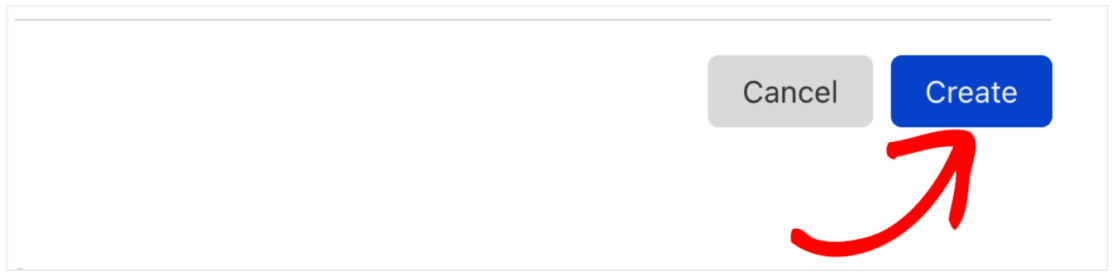
이제 마침내 WordPress 사이트에 필요한 고유한 API 키 세트를 생성할 수 있습니다. 만들기를 클릭하면 이러한 키가 자동으로 생성됩니다.
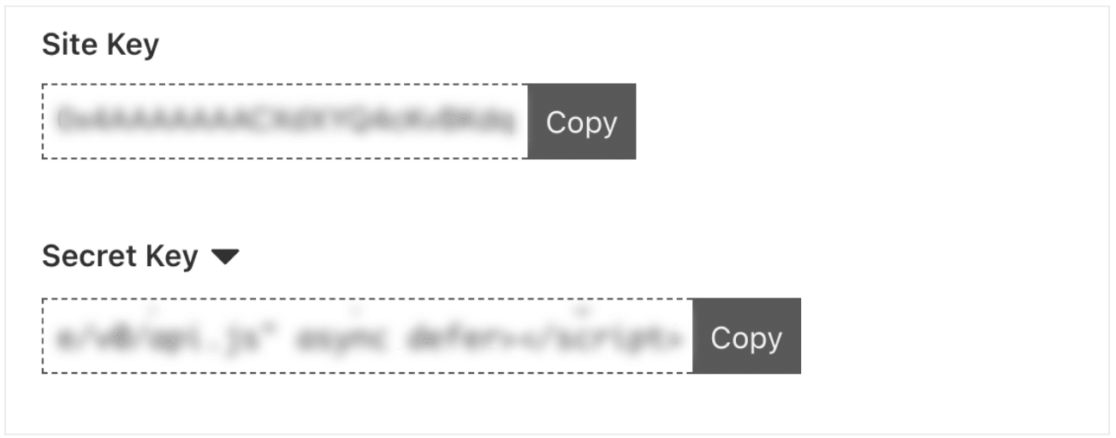

WPForms 설정에 대한 사이트 키 와 비밀 키가 필요하므로 다음 단계에서 복사하여 붙여넣을 준비를 하십시오.
4. WPForms에 API 키 추가
이제 Cloudflare Turnstile의 API 키가 있으므로 WPForms에 추가해야 합니다.
WPForms 설정으로 돌아가 각 키를 필요한 필드에 붙여넣습니다.
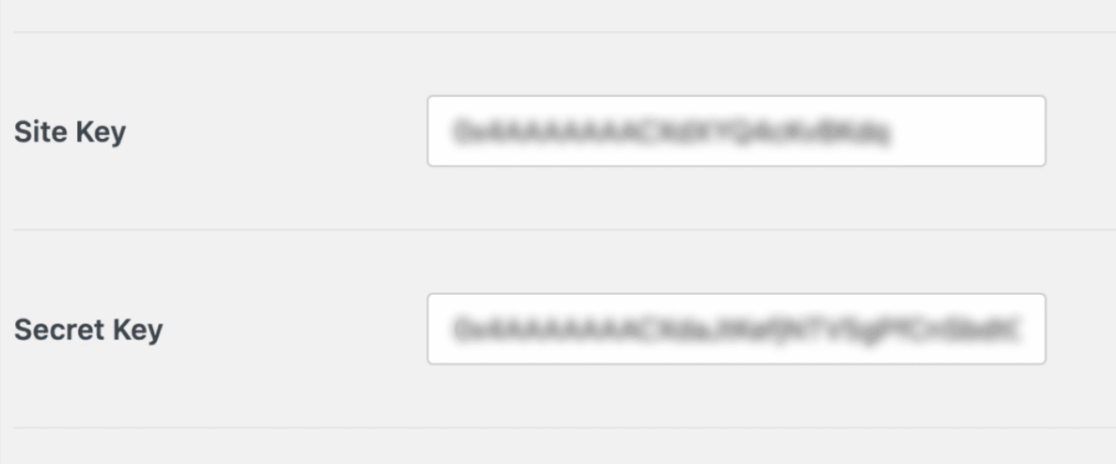
이제 WPForms에서 Cloudflare Turnstile 설정을 구성합니다.
5. 추가 설정 구성
구성할 수 있는 첫 번째 추가 설정은 양식 사용자가 받을 수 있는 실패 메시지 입니다. 사용자가 Cloudflare Turnstile 챌린지를 완료하지 않고 양식을 제출하려고 하면 이 메시지를 받게 됩니다.
위에서 입력한 비밀 키 바로 아래에서 이 메시지 설정을 찾을 수 있습니다. 이 메시지를 업데이트하여 사용자가 받기를 원하는 내용을 표시할 수 있습니다.
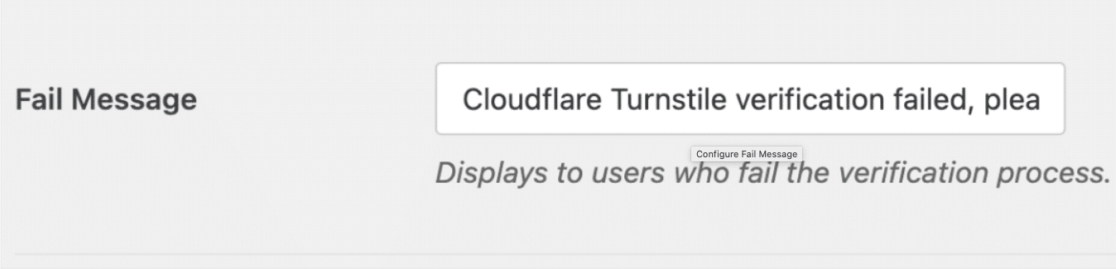
이 페이지에서 구성할 다음 설정은 위젯의 스타일입니다.
유형 드롭다운 메뉴에서 자동, 밝게 또는 어둡게 스타일 중에서 선택합니다.
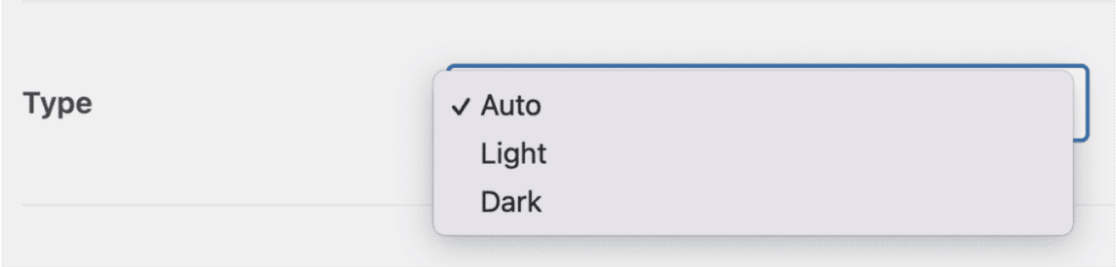
여기서 기본 자동 스타일을 선택하면 양식 사용자의 설정에 따라 라이트 모드에서 다크 모드로 전환된다는 점에 유의하십시오.
다음으로 이 페이지의 미리보기 섹션이 표시되어 Cloudflare Turnstile 위젯이 웹사이트에 어떻게 표시되는지 보여줍니다.
위젯을 미리보기 전에 설정을 저장해야 합니다.

미리보기 설정 바로 아래에는 비충돌 모드 설정이 있습니다.
비충돌 모드는 WPForms에 의해 로드되지 않은 Cloudflare Turnstile 코드를 제거합니다. 예를 들어 Cloudflare Turnstile이 WPForms와 WordPress 테마 모두에 의해 업로드되면 Turnstile CAPTCHA가 제대로 작동하지 않을 수 있습니다.
Turnstile이 사이트에서 작동하는 데 문제가 있는 경우 이 설정을 활성화하여 문제를 해결해야 할 수 있습니다. 그러나 Turnstile에 문제가 발생하지 않는 한 충돌 없음 모드를 켜지 않는 것이 좋습니다.
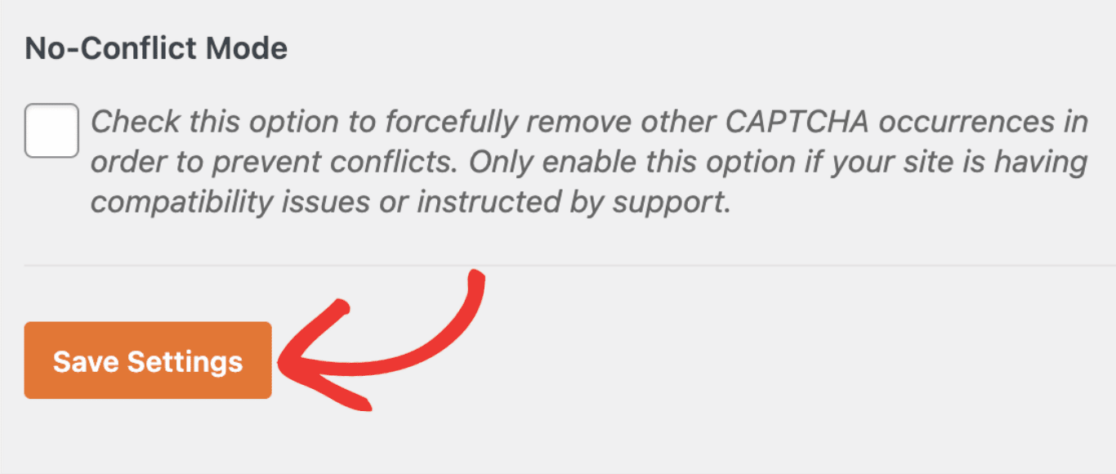
이제 Cloudflare Turnstile 위젯을 미리 볼 수 있습니다.
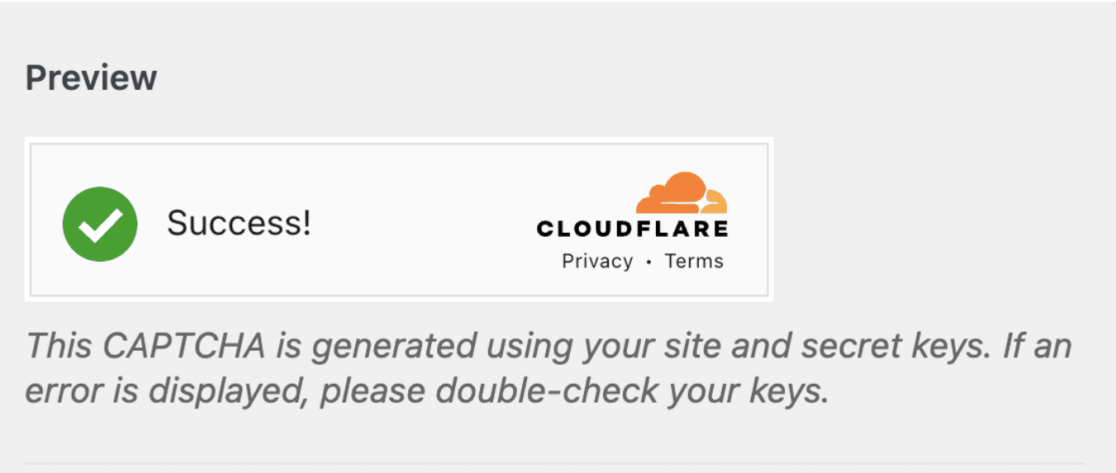
이것으로 모든 추가 설정을 구성할 수 있습니다! 이제 양식에 위젯을 추가할 준비가 되었습니다.
6. 양식에 Cloudflare Turnstile 추가
사이트 키와 설정이 구성되면 이제 WPForms의 신규 또는 기존 양식에 Cloudflare Turnstile을 추가할 수 있습니다.
이 새 필드를 확인하려면 새 양식 또는 이미 작성된 양식의 양식 작성기로 이동하십시오.
표준 필드를 스크롤하고 개찰구 필드를 선택하여 양식에 끌어다 놓습니다.
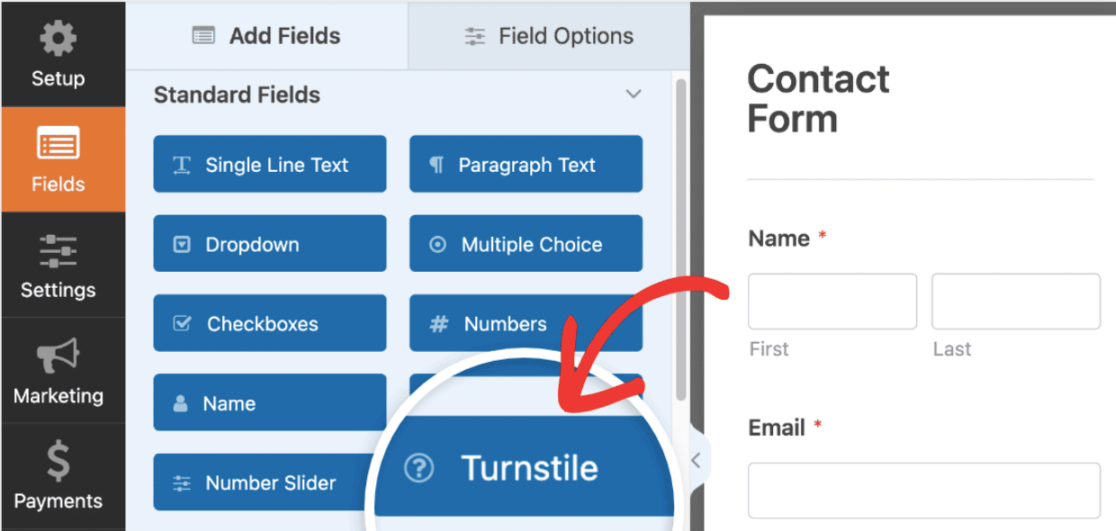
설정 » 스팸 방지 및 보안을 통해 양식에 대해 Cloudflare Turnstile을 활성화하거나 비활성화할 수도 있습니다.
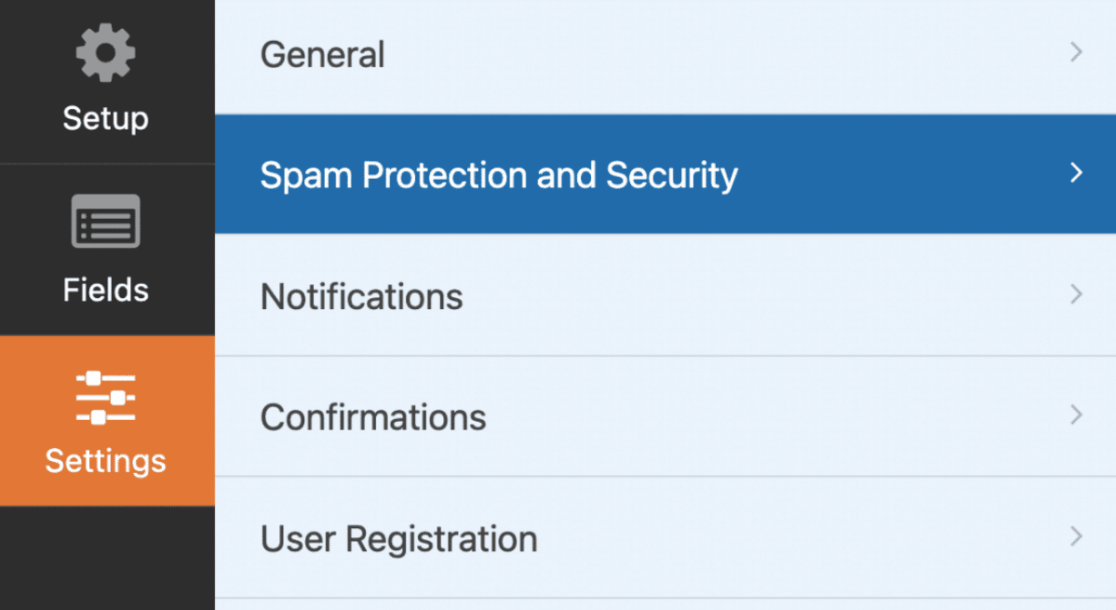
여기에서 CAPTCHA 섹션으로 이동하여 Cloudflare Turnstile 활성화 옵션이 켜짐 위치로 전환되어 있는지 확인합니다.
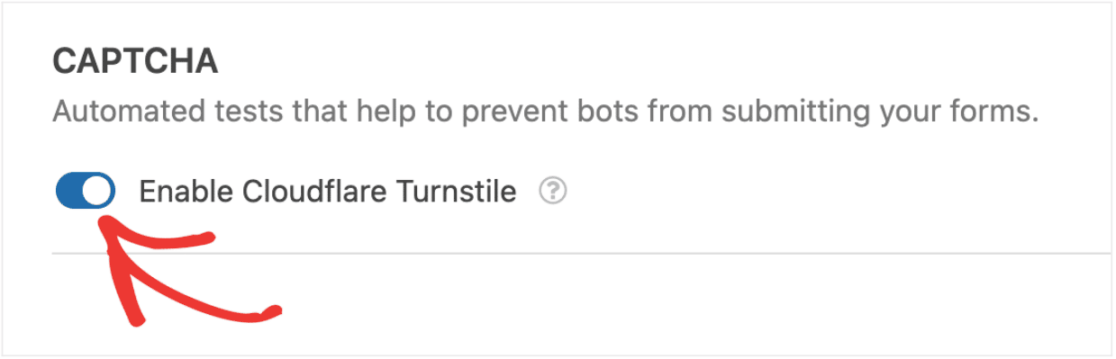
그런 다음 양식 작성기에서 활성화되었는지 확인하려면 오른쪽 상단 모서리에서 개찰구 배지를 찾으십시오.
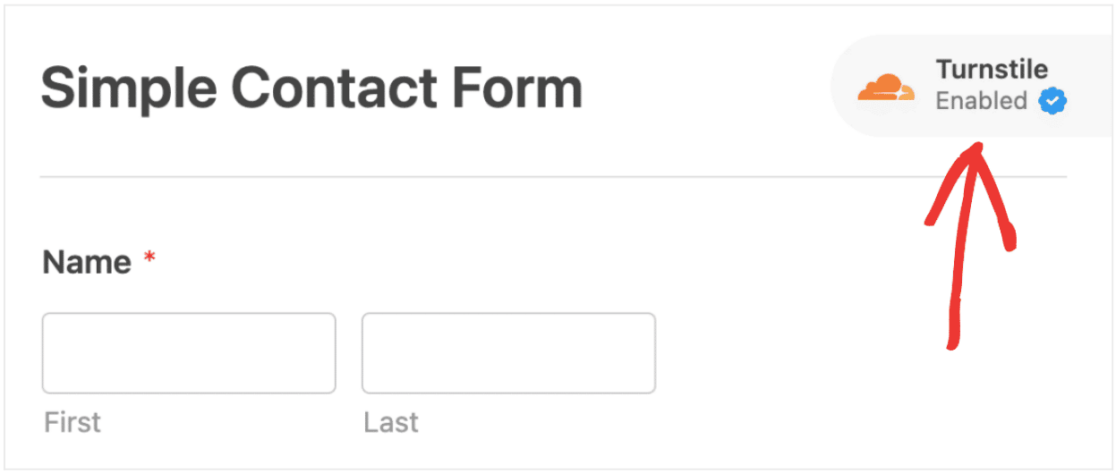
양식 작성기에 Turnstile 배지가 표시되지 않으면 Cloudflare Turnstile API 키를 확인하세요. 잘못 설정되었을 수 있습니다.
이제 남은 일은 Cloudflare Turnstile이 양식에서 원하는 방식으로 작동하는지 확인하는 것입니다!
Cloudflare Turnstile CAPTCHA를 확인하려면 양식에 테스트 항목을 제출하기만 하면 됩니다.
그리고 그게 다야! 이제 WordPress 사이트에 보안 계층이 추가되었습니다.
지금 WordPress 양식 만들기
다음으로 다른 reCAPTCHA 대안을 고려하십시오.
Cloudflare Turnstile은 reCAPTCHA에 대한 훌륭한 대체 방법이지만 많은 방법 중 하나일 뿐입니다. reCAPTCHA를 사용하지 않고 사이트를 보호하는 방법에 대한 더 많은 제안을 보려면 연락처 양식에서 사용할 수 있는 가장 선호하는 대안을 살펴보십시오.
양식을 만들 준비가 되셨습니까? 가장 쉬운 WordPress 양식 빌더 플러그인으로 지금 시작하세요. WPForms Pro에는 많은 무료 템플릿이 포함되어 있으며 14일 환불 보장을 제공합니다.
이 기사가 도움이 되었다면 Facebook 및 Twitter에서 저희를 팔로우하여 더 많은 무료 WordPress 자습서 및 가이드를 확인하십시오.
